正版win10重装系统怎么弄-正版win10重装系统如何弄
发布时间:2025-08-04 10:41:40
正版win10重装系统怎么弄?对于初次尝试用U盘安装系统的用户来说,一个操作清晰、界面友好的工具能省下不少麻烦。很多时候,我们不是不愿意动手,而是面对满屏的术语和复杂步骤就容易退缩。这也是为什么推荐电脑店的原因之一,它几乎是为“电脑小白”量身定做的工具。不光操作简单,它还能帮你自动完成很多设置过程,极大地降低了误操作的风险。现在就来看看正版win10重装系统如何弄。

1、u盘工具:建议使用品牌u盘,8GB或以上容量
2、系统版本:win10专业版(其他Windows版本亦可)
3、装机工具:电脑店u盘启动盘制作工具(点击链接下载)
二、u盘装系统准备工作
1、备份或转移u盘的重要数据,因为在制作u盘启动盘的过程中u盘会被格式化,全部清空且无法复原。
2、收集驱动程序和安装文件
在重新安装系统之前,收集所需的驱动程序和常用软件的安装文件是很明智的做法。这样,安装完系统后就能立即开始安装驱动程序和软件,而无需再花时间搜索和下载安装文件。
3、下载win10镜像文件
a. 打开微软官方系统下载地址.
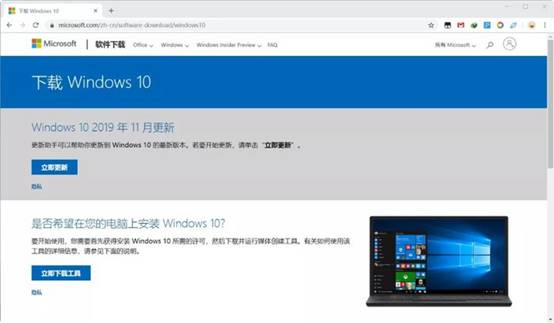
b. 按一下键盘上的"F12"按键,打开浏览器开发者工具。点击设备模拟器按钮,选择设备为iPad Pro,然后按"F5键"进行网页刷新。
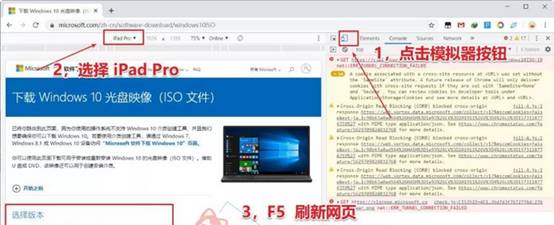
c. 完成以上三步操作之后你就可以看到浏览器页面会出现选择win10版本的按钮,根据提示下载即可。
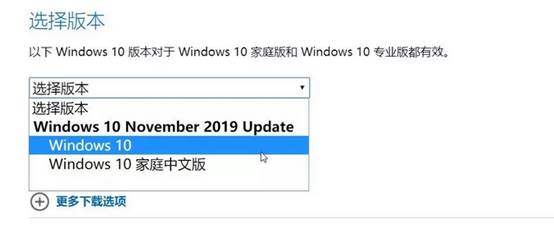
三、u盘装系统详细操作步骤
1、制作u盘启动盘
a.搜索进入电脑店的官网,点击【下载中心】,点击下载 u盘启动盘制作工具。
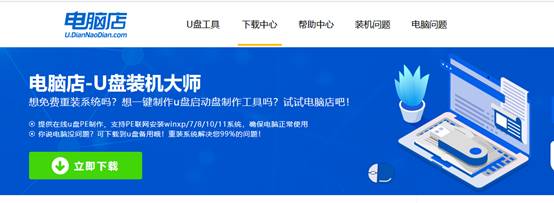
b. 下载好电脑店u盘启动盘制作工具后,解压并打开。
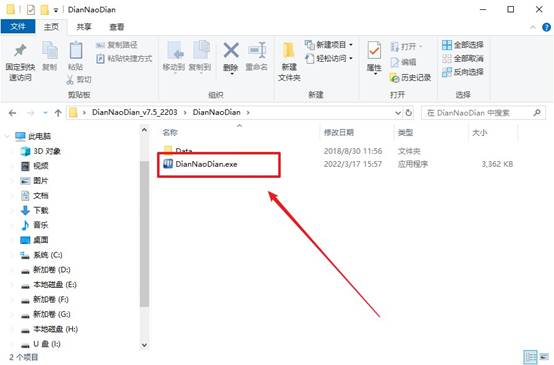
c. 选择【启动模式】为【USB-HDD】,【分区格式】为【NTFS】,最后点击【全新制作】即可。
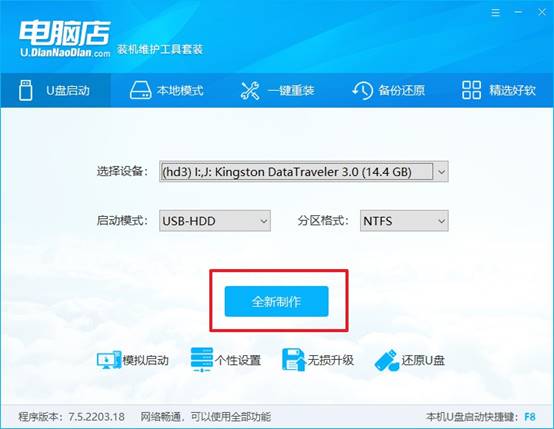
d.制作完成后大家可选择是否查看教程。
2、设置u盘启动
a. 确认自己电脑的型号,在电脑店官网查询对应的u盘启动快捷键。
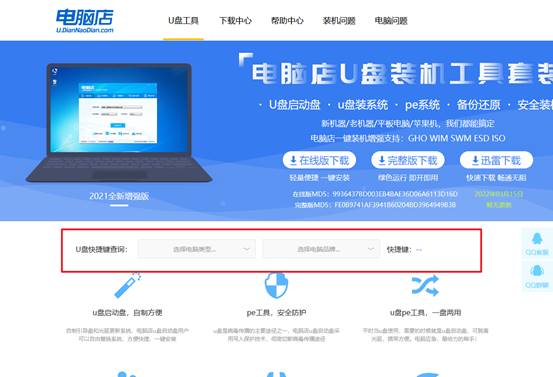
b. u盘启动盘连接电脑,重启出现开机画面,按u盘启动快捷键进入BIOS设置界面。
c. 将制作好的u盘启动盘插入电脑,重启后按下快捷键,接下来就会进入优先启动项的设置界面。
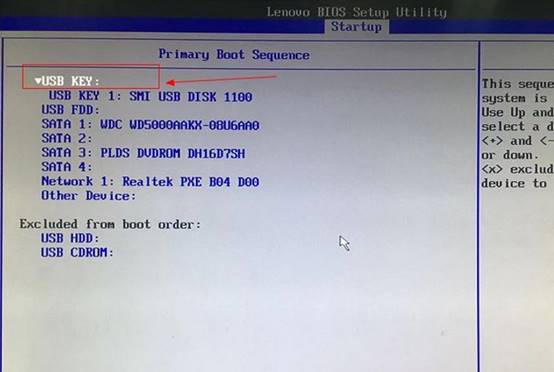
d. 电脑重启后,就会进入电脑店的PE系统,在此之前我们需要选择第一项即可进入。
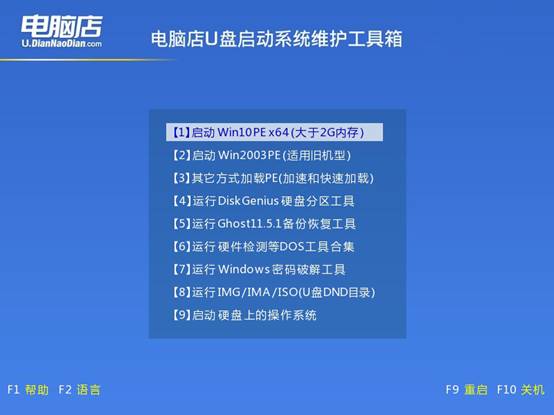
3、u盘装系统
a. 通过以上的设置后,我们就能够进入电脑店winpe后,打开【电脑店一键装机】。
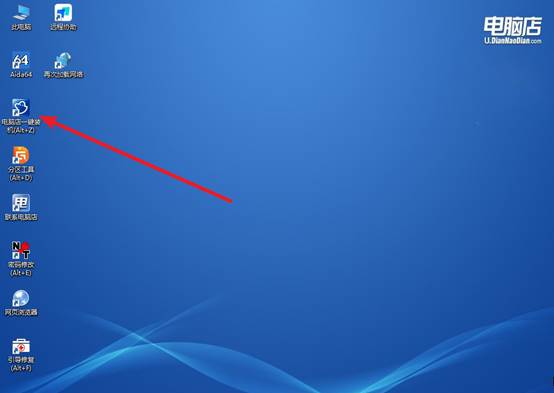
b. 如下图所示,根据下图所示的提示,选择操作方式、镜像文件以及系统盘符,点击【执行】。
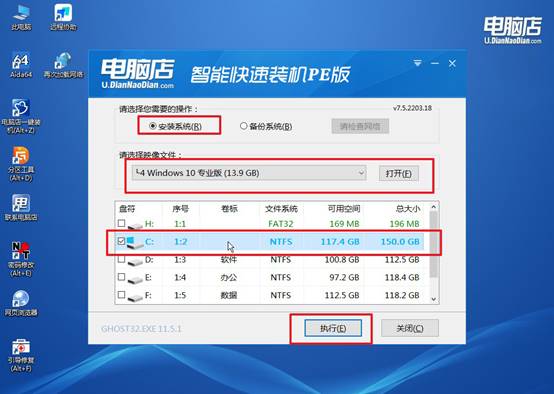
c. 接下来会进入还原设置和系统安装阶段,记得安装好了之后重启电脑。
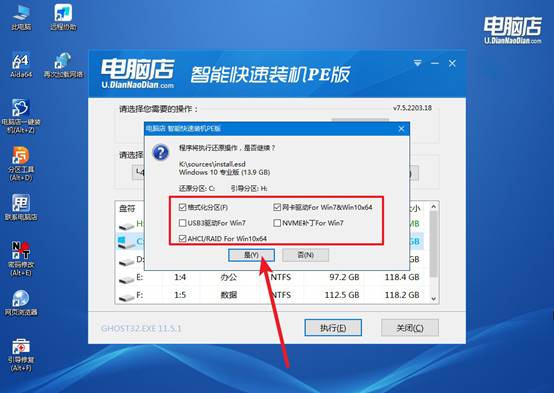
d.等待安装部署完成,进入系统桌面。
四、u盘装系统常遇到的问题
如何备份电脑数据并在系统重装后恢复
首先,重装前怎么备份?
1、把重要文件复制到其他分区或U盘,重点备份这些位置的内容:桌面(很多人资料放桌面)、文档 / 下载 / 图片 / 视频、常用软件安装包、账号密码截图
推荐复制到 D、E、F 盘 或 外接U盘/移动硬盘
2. 导出浏览器书签:Chrome/Edge:书签管理 → 导出为HTML → 保存到U盘;微信、QQ聊天记录可在设置中导出备份
接着、重装后怎么恢复?
1. 先安装必要驱动(网卡、显卡)和浏览器,确保你能上网,方便恢复数据和下载软件
2. 复制你备份的资料回来,从 D盘/U盘 拷贝回桌面或文档位置
3. 恢复浏览器书签,Chrome/Edge 打开书签管理 → 导入HTML → 选择你的书签备份
4. 重新安装常用软件,使用你备份好的安装包,或重新从官网下载安装
好啦,正版win10重装系统如何弄的相关内容,就讲解到这里了。在应对像系统损坏、电脑启动失败或硬盘更换后的系统重装问题时,一个靠谱的启动盘工具,不仅能帮你解决燃眉之急,更能节省你去电脑维修店花钱排队的时间。最后,希望本文可以帮助到有需要的朋友们。

